Як спроектувати ізометричну типографіку

Перспектива - це все в дизайні. Якщо щось ви маєте, має ідеальну перспективу, це допоможе вашій роботі виглядати більш реалістичним; З іншого боку, Pablo Picasso зробив історію, малювання з дуже перекрученим почуттям реальності навколо нього.
Ізометричний малюнок це якнайбільше науки, як нічого, хоча. Він має дуже суворий набір правил, коли мова йде про те, де йде. Це досить важко сісти і намалювати себе, але коли справа доходить до Photoshop, ви можете щось створити для чогось.
У цьому Підручник Photoshop Ми будемо викладати ідеальну ізометричну сітку, перш ніж ми побудувати світ на гексагонічно облицювальних лініях. У цьому лондонському зображенні, ми збираємося відстежувати Темза ізометрично, і навіть створювати ізометричні версії орієнтирів. Ви побачите, що все може бути створено на цій сітці, оскільки вона просто зберігає кубічні форми разом. Криві можна просто витягнути з кута до кута.
Все в зображенні також буде слідувати цій структурі. Ви можете скопіювати зображення, щоб скопіювати, ви можете дотримуватися наших кроків, або ви можете спроектувати свої значки після ізометричних візерунків. Це цілком залежить від вас - в межах ізометрії, звичайно.
01. Почніть сітку
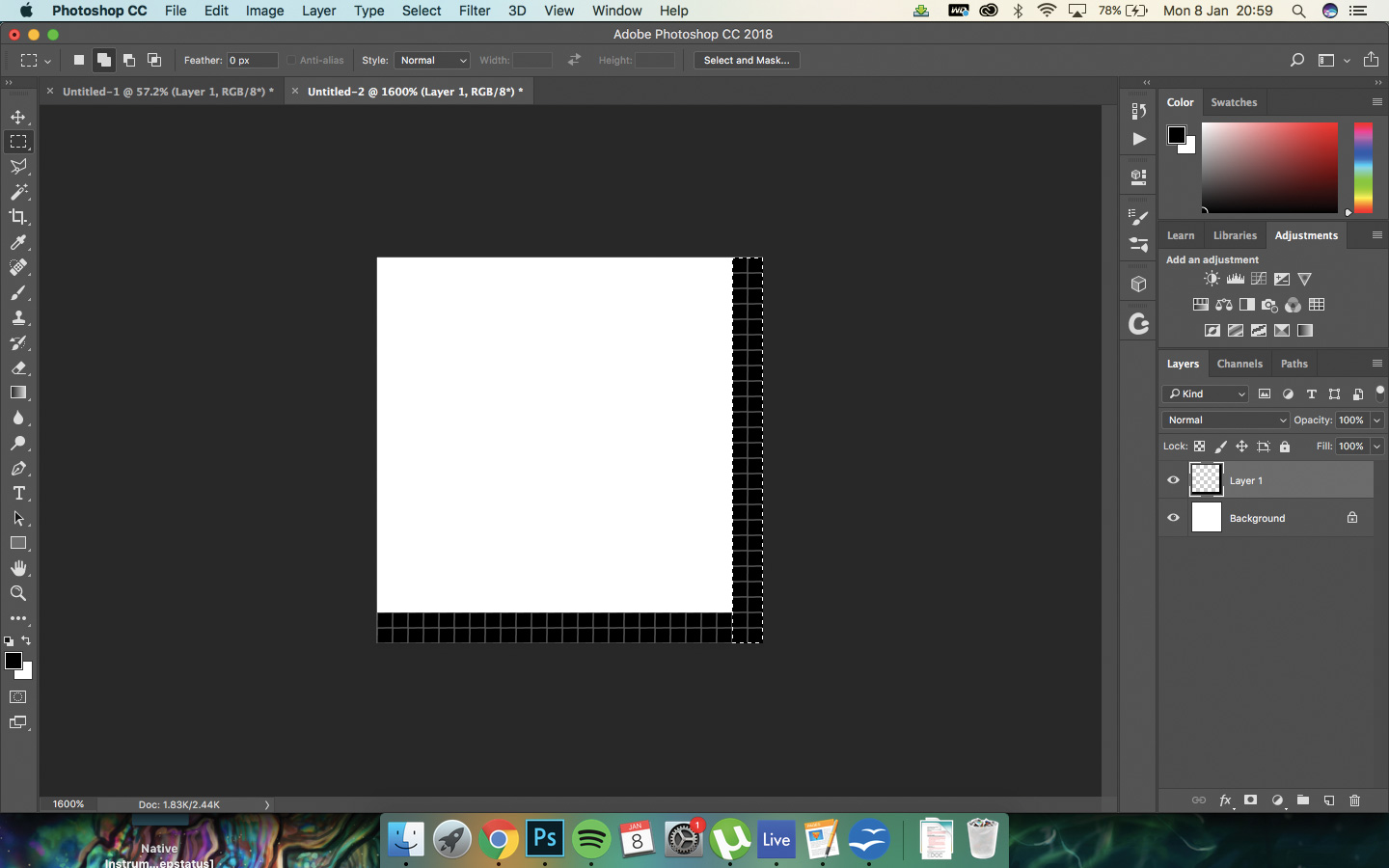
Почніть, створюючи новий документ 20 x 20 пікселів. Створіть чорну смужку вправо і знизу документа з прямокутним інструментом Marquee. Використовуйте сітку, якщо вам потрібно, натиснувши CMD / Ctrl + '.
02. Визначте свій шаблон
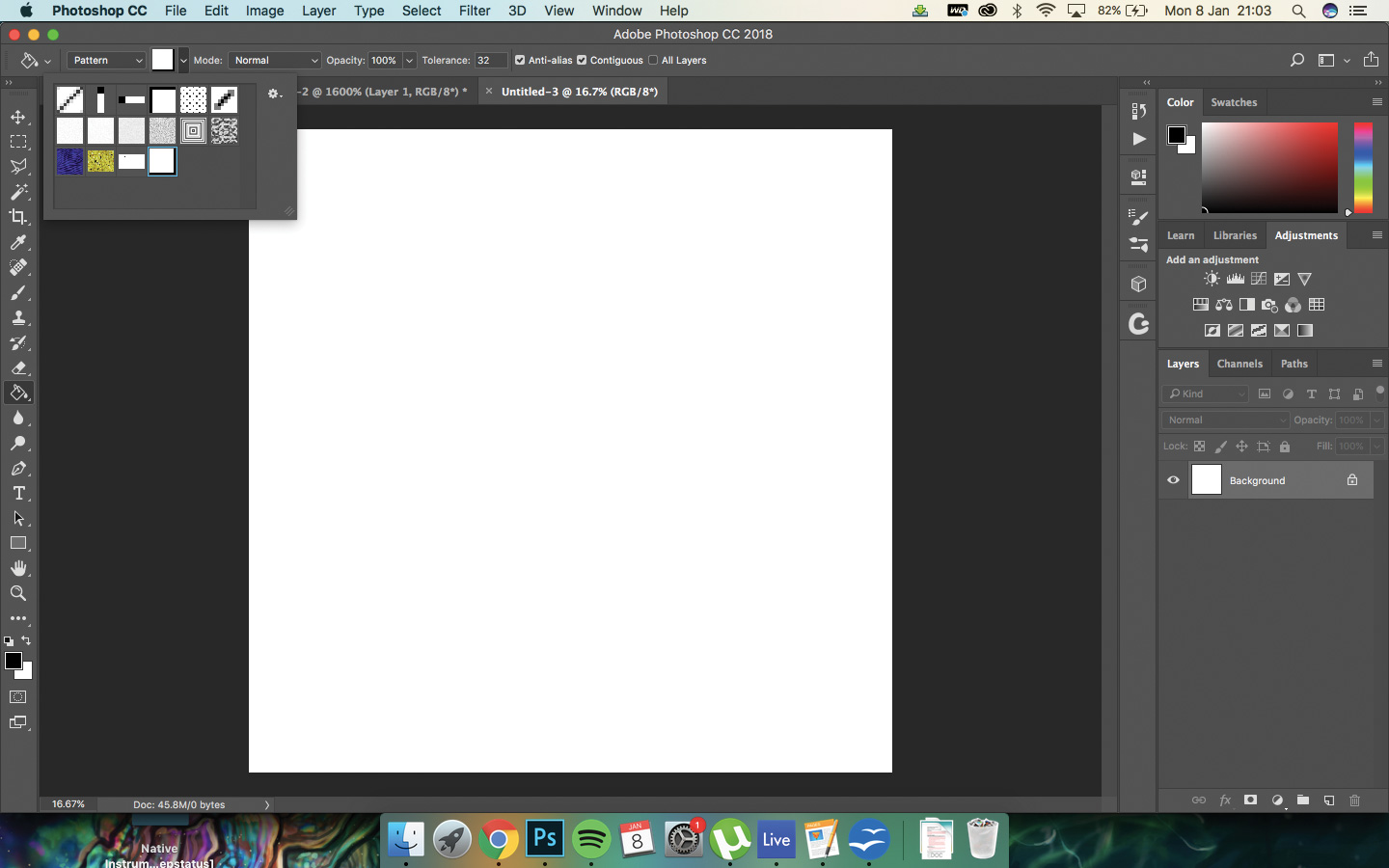
Перейдіть до Редагувати & gt; Визначте візерунок. Назвіть його, а потім натисніть кнопку ОК. Створіть новий документ 1920 x 1080, перейшовши до файлу & gt; новий, а потім перейти до відро для фарби (g). Використовуйте заповнення шаблону та на новому шарі, заповніть створений вами шаблон.
03. Перетворення шаблону
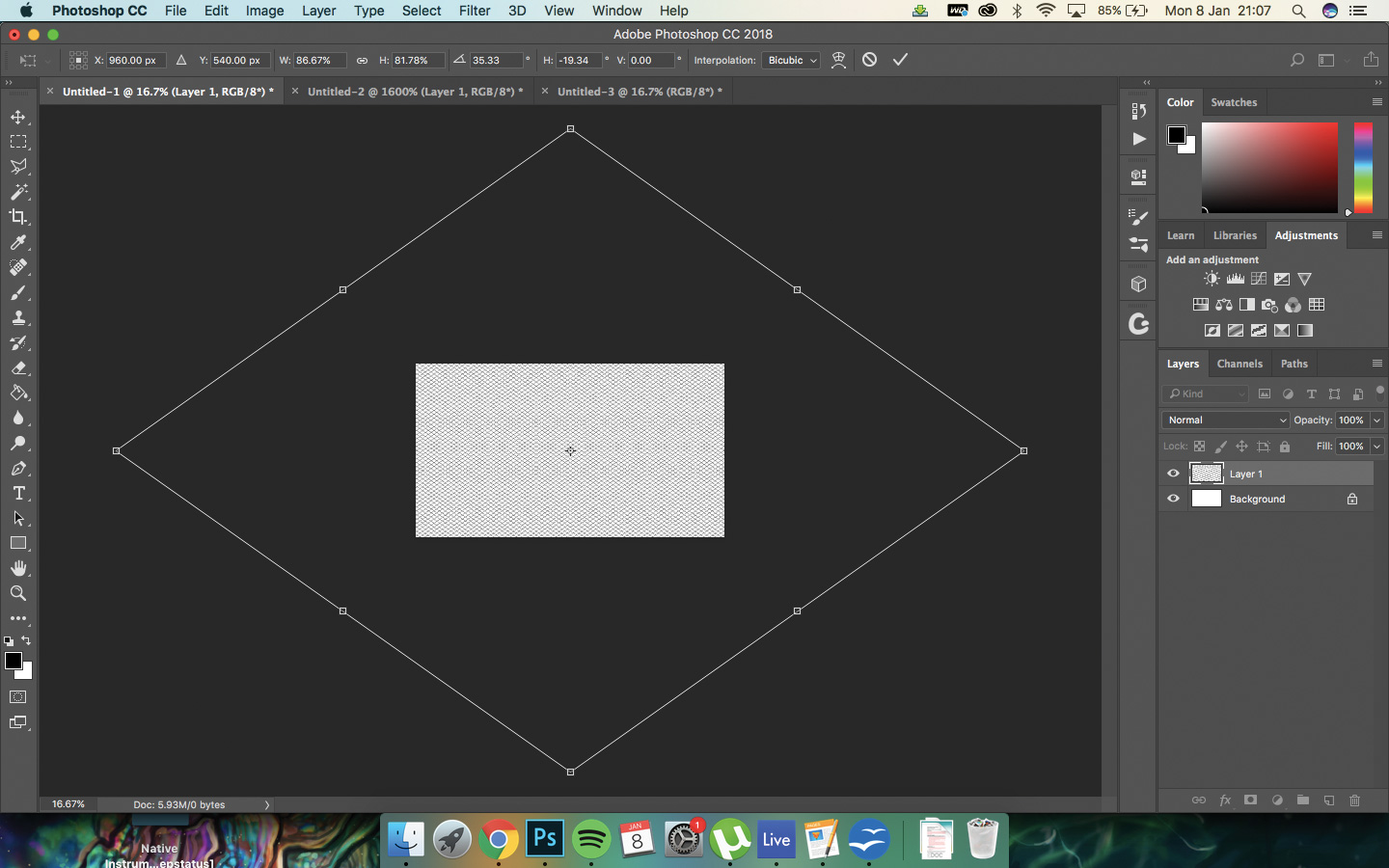
Тепер ми збираємося зробити шаблон ізометричний! Зробіть ширину і висоту набагато більшою, кутом 35 градусів і місце в центрі документа. Сітка повинна бути виготовлена з алмазних форм.
04. Виберіть палітру
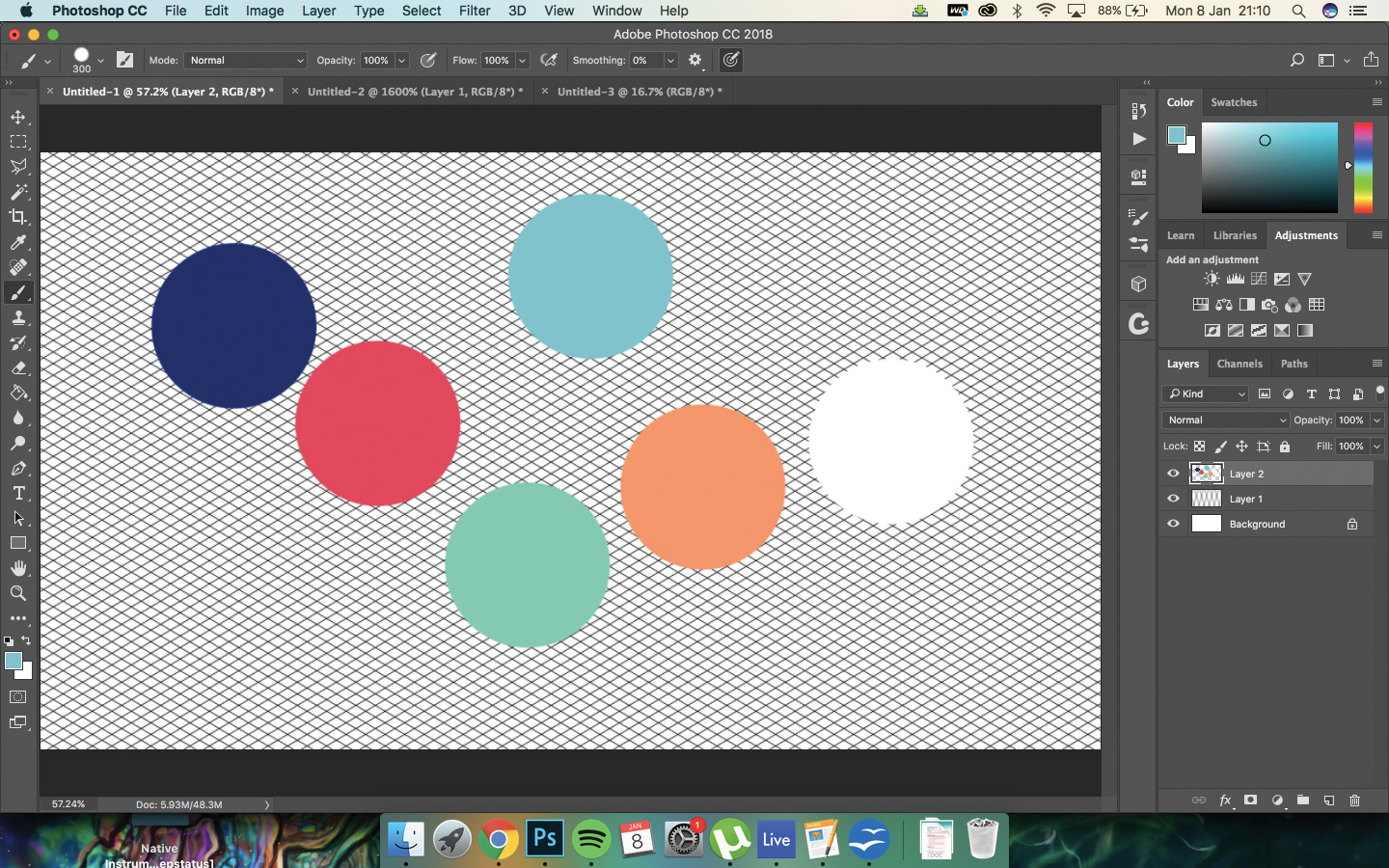
Ми збираємося використовувати п'ять різних кольорів для цього, але різні відтінки кожного. Кольори - королівський синій (# 021574), приглушений червоний (# F22F50), Spearmint (# 6EC5CF), м'ята (# 6ECFB0), TAN (# FF935E) та білий (#FFFFF).
05. Викладіть текст
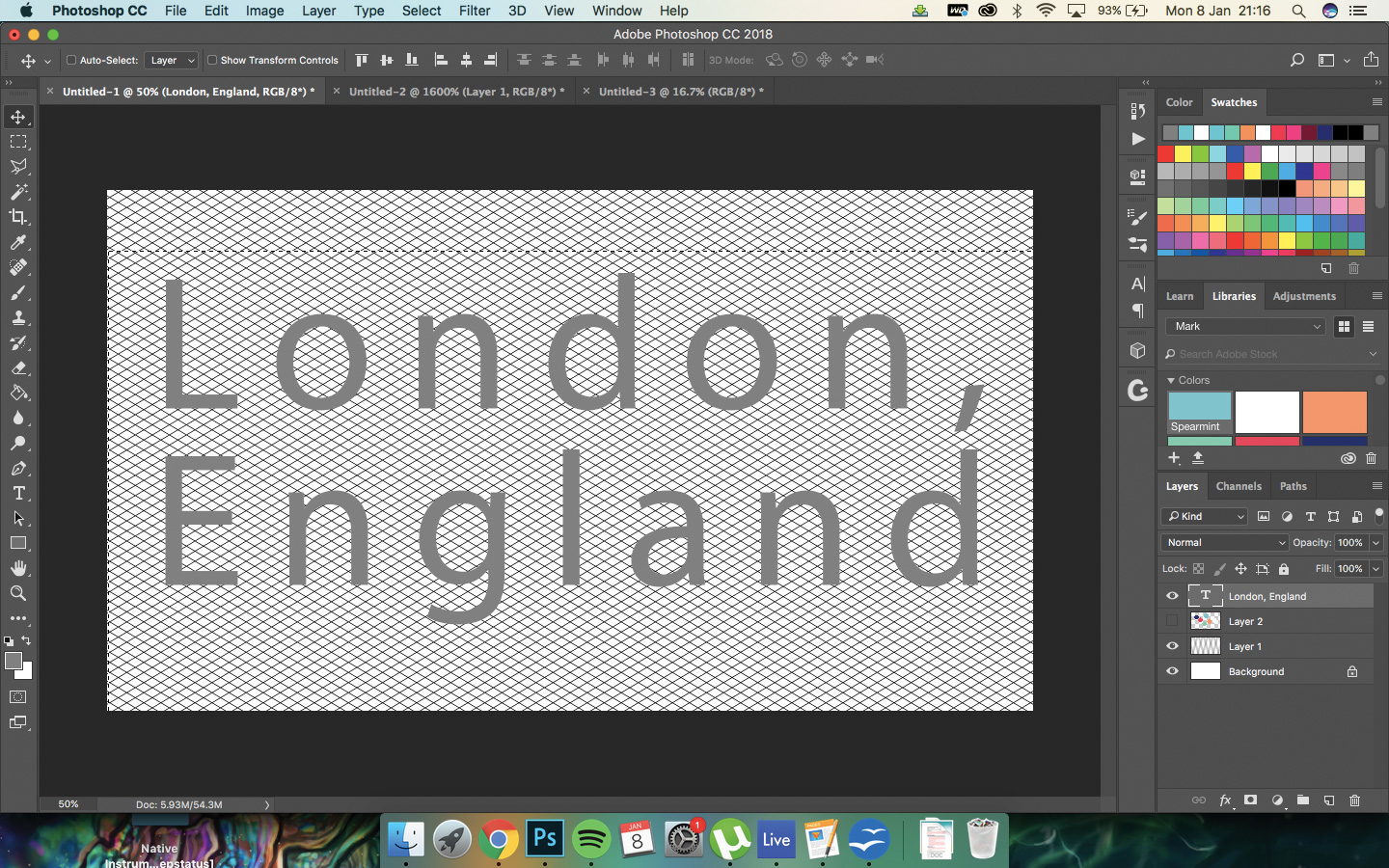
Використовуйте інструмент типу та створіть текст, який ви хочете використовувати у документі; Ми йдемо з "Лондон, Англія". Це важливо, оскільки це буде диктувати розмір, відстань та цілий вигляд вашого ізометричного плаката.
06. Створіть деякі літери
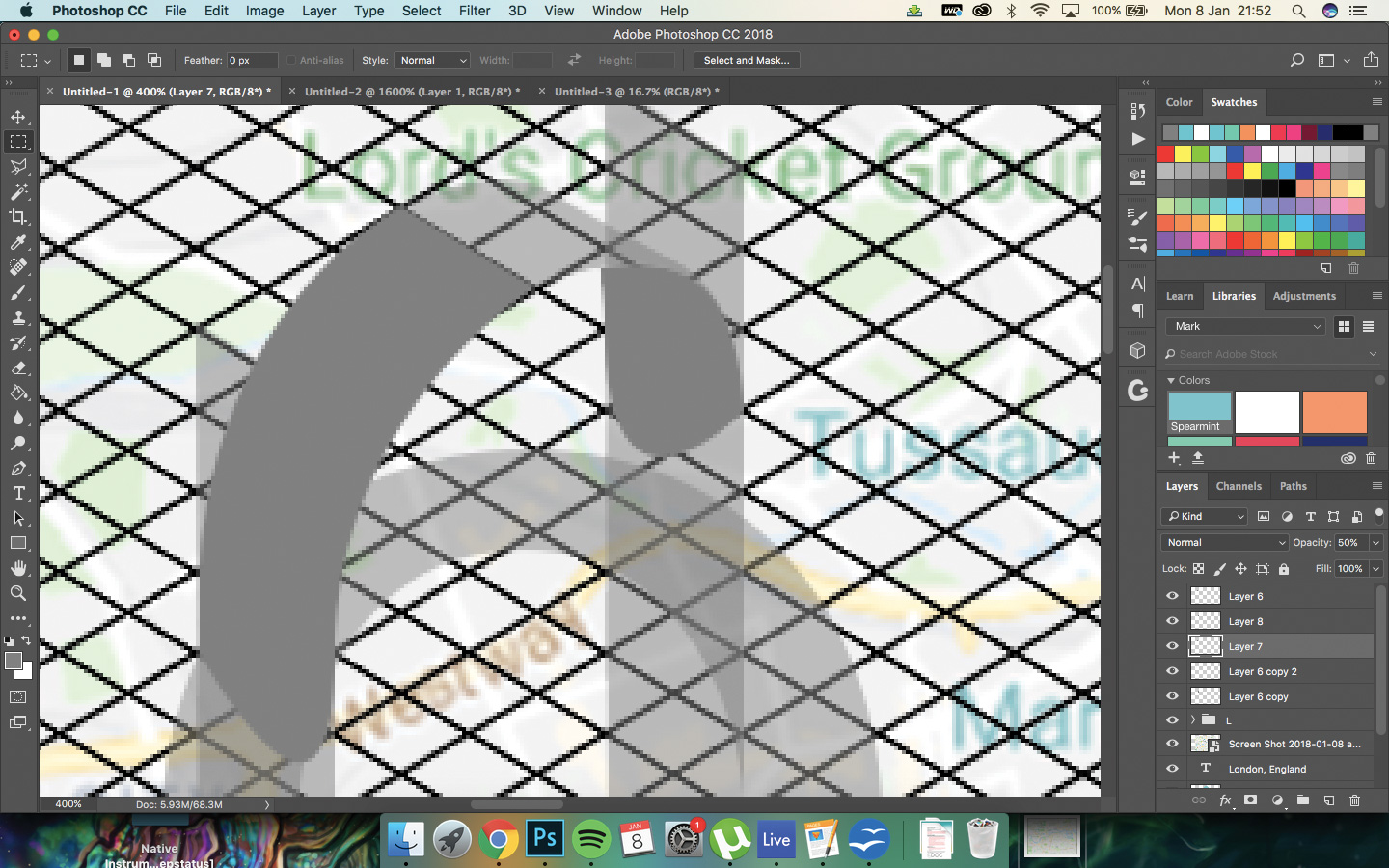
Створіть ізометричні літери з інструментом пера, дотримуючись посібника, який ви створили. Це судово-і-похибка частини процесу, і займе найдовшу з усього. Експериментуйте з фігурами та заповніть # 808080.
07. Робота на листах
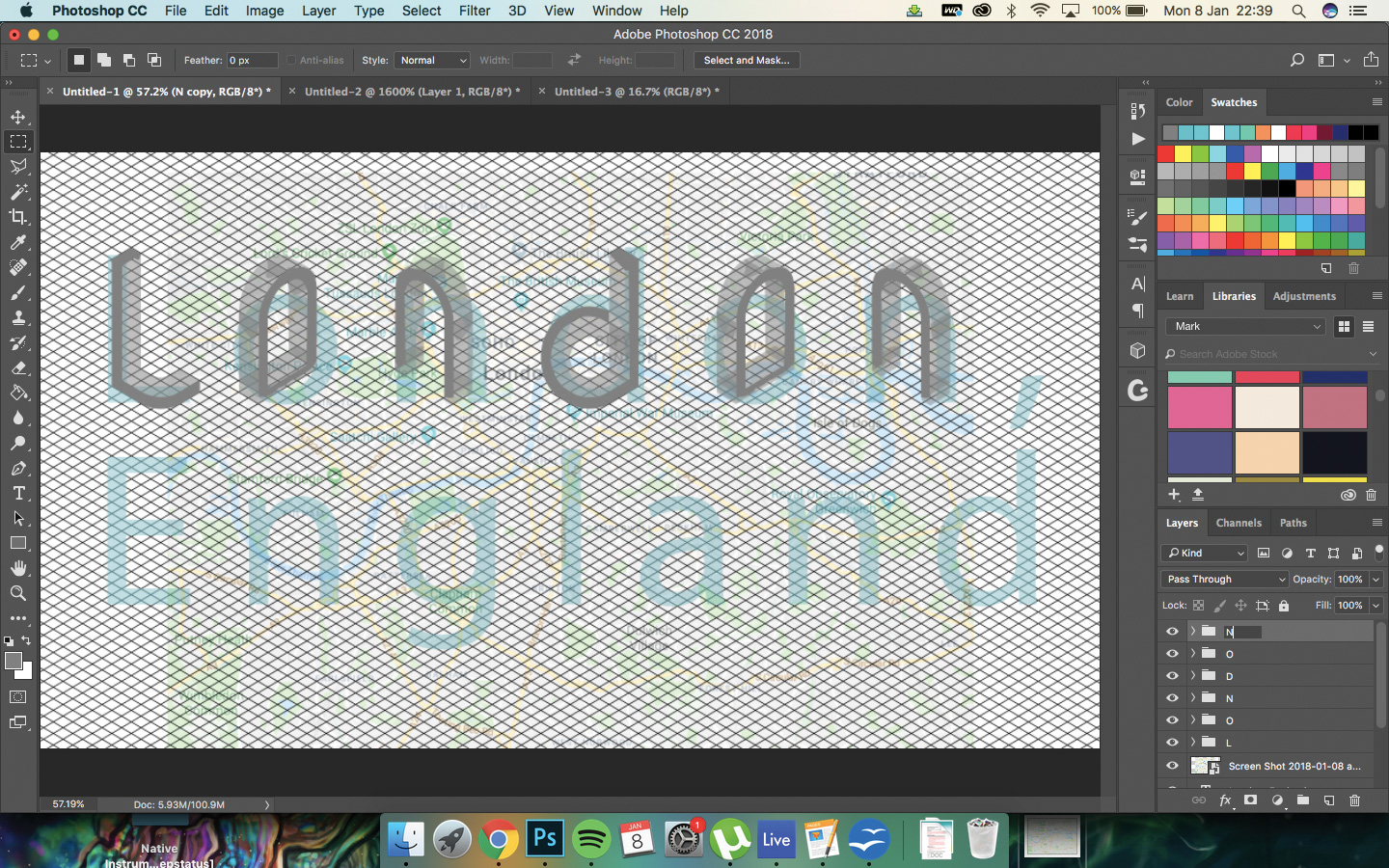
Ізометричні листи повинні мати одну сторону, яка переважно стикається вперед. Робота, де криві знаходяться на кожному з літер, зменшуючи непрозорість. Це може зайняти деякий час, щоб з'ясувати, і вам може знадобитися переробити деякі літери.
08. Тіні букви
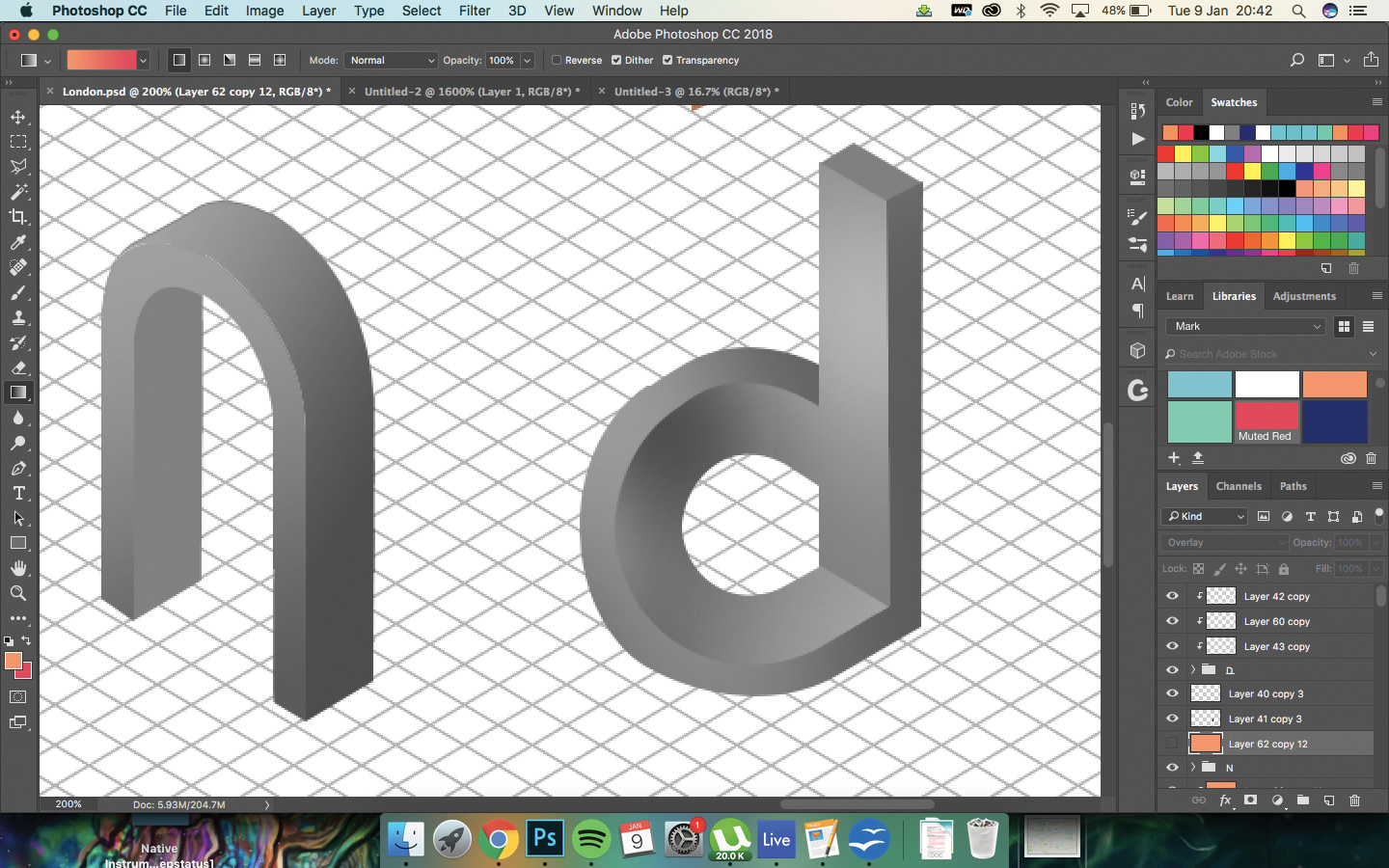
Група кожного набору шарів для кожної літери. Створіть обрізні маски для кожного, і додати або відтінку або відтінку до букв, щоб вони з'являлися 3D. Робота де світло знаходиться на зображенні і відповідним чином судячи.
09. Колір і будівельні мости
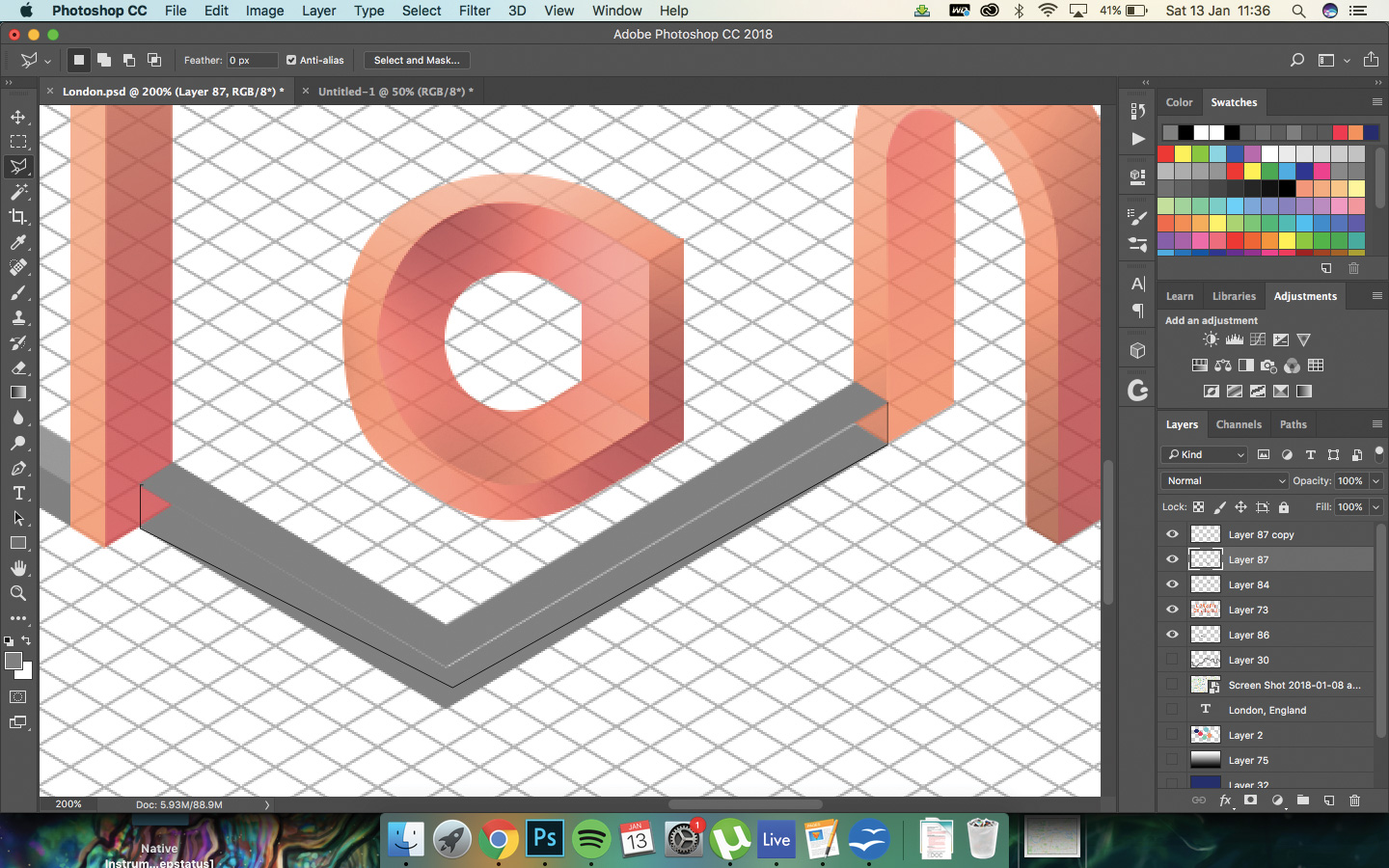
Створіть нові шари накладення над кожним з літер і заповніть одним з ваших кольорів. Додайте кольорові шари, кліп і чистити в іншому кольорі, щоб тішити це. Далі створіть мости між деякими з літерами. Колір цього з іншим кольором.
10. Створіть динамік
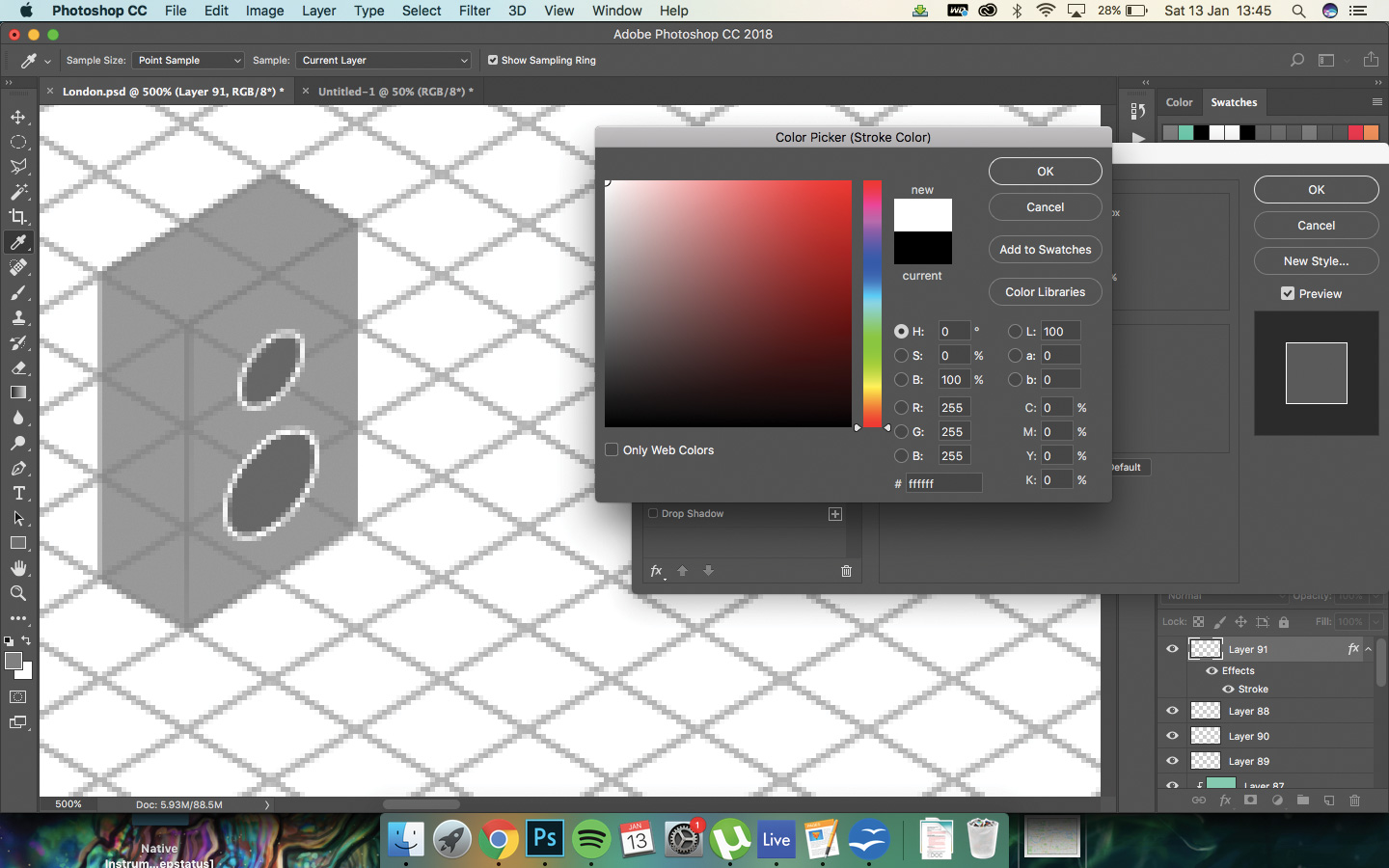
Тепер ми збираємося додати об'єкти до сцени. Створіть коробку за допомогою ізометричного довідника, освітлення та потемніння обох сторін коробки, щоб створити перспективу. Створити два кола, і перетворюйте ці, щоб вписатися у поле по керівництву; Додайте удар до кола за допомогою стилів шару.
11. Додайте прапор
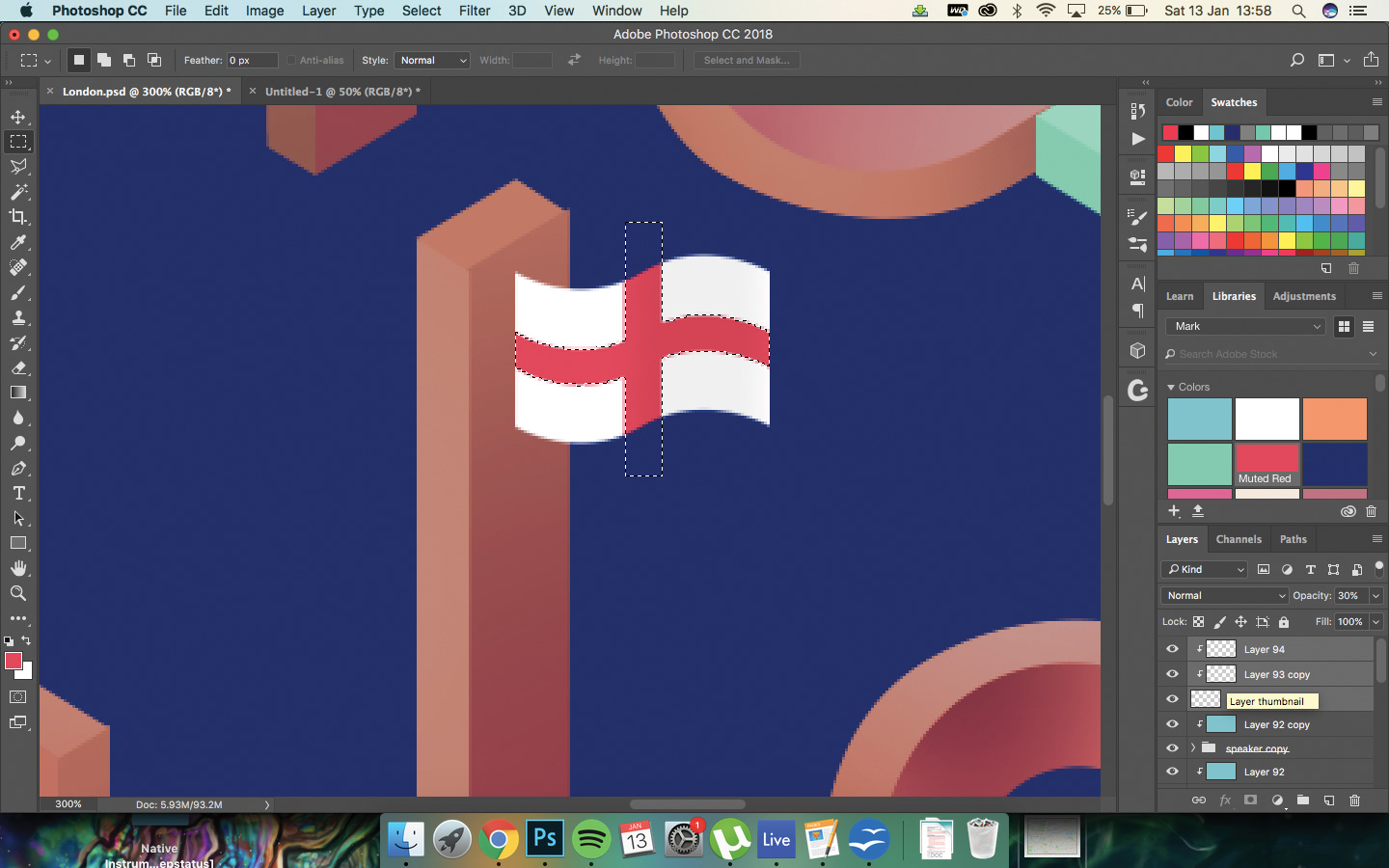
Далі ми збираємося створити прапор. Знову ж таки, використовуйте інструмент для пера, щоб залучити вздовж довідника, а потім заповнити білим. Кліп-шари до цього і торкніться м'яких чорних щіток над однією стороною прапора, щоб додати відтінок.
12. Заводські дерева
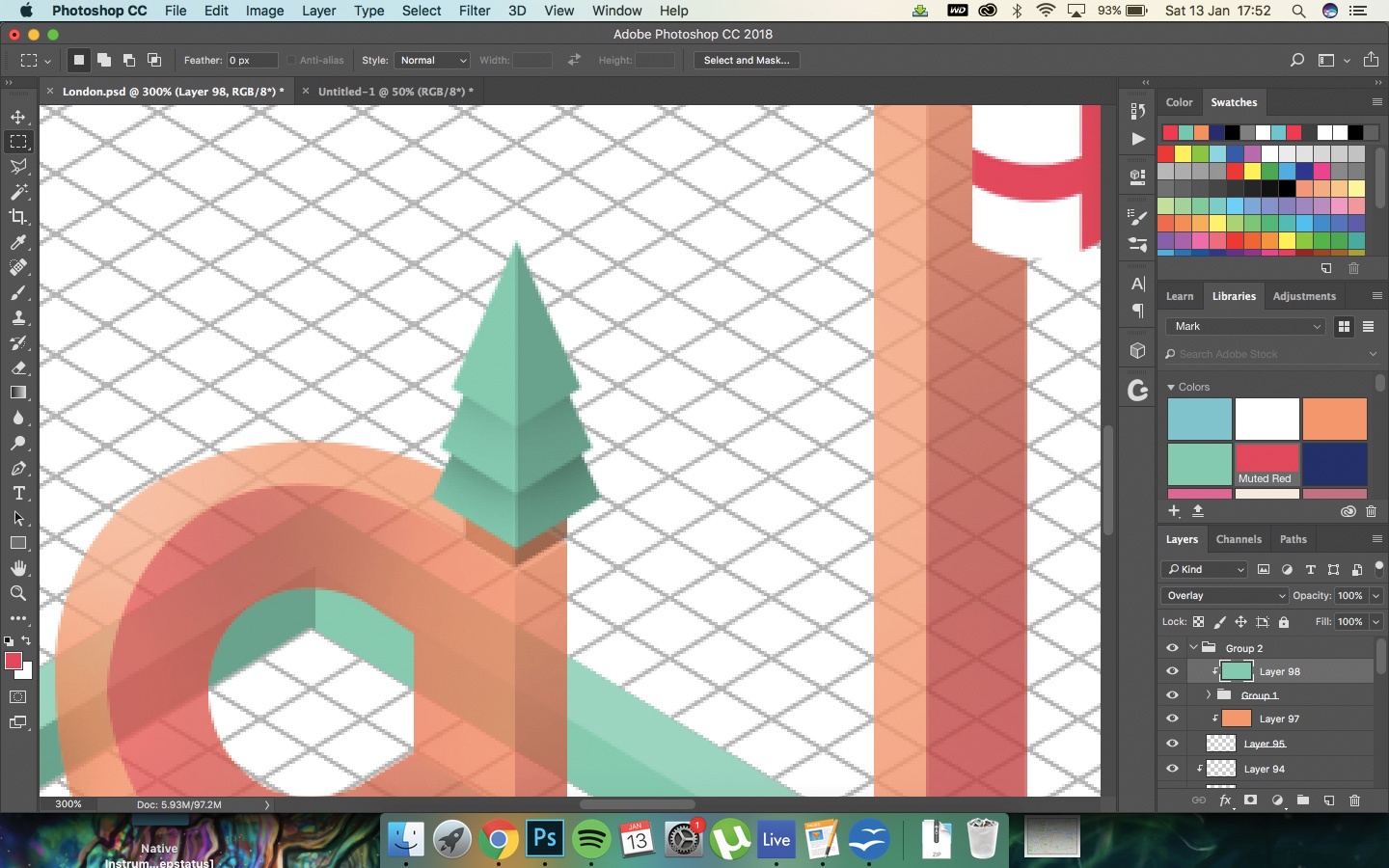
Дерева легко створювати з пером; Створіть трикутник з двома нижніми сторонами, що виникає вздовж ізометричного довідника, а потім потемнійте одну сторону. Повторіть це двічі, потім додайте пень. Колір з накладеним шаром.
13. Ескалатори та планування карти
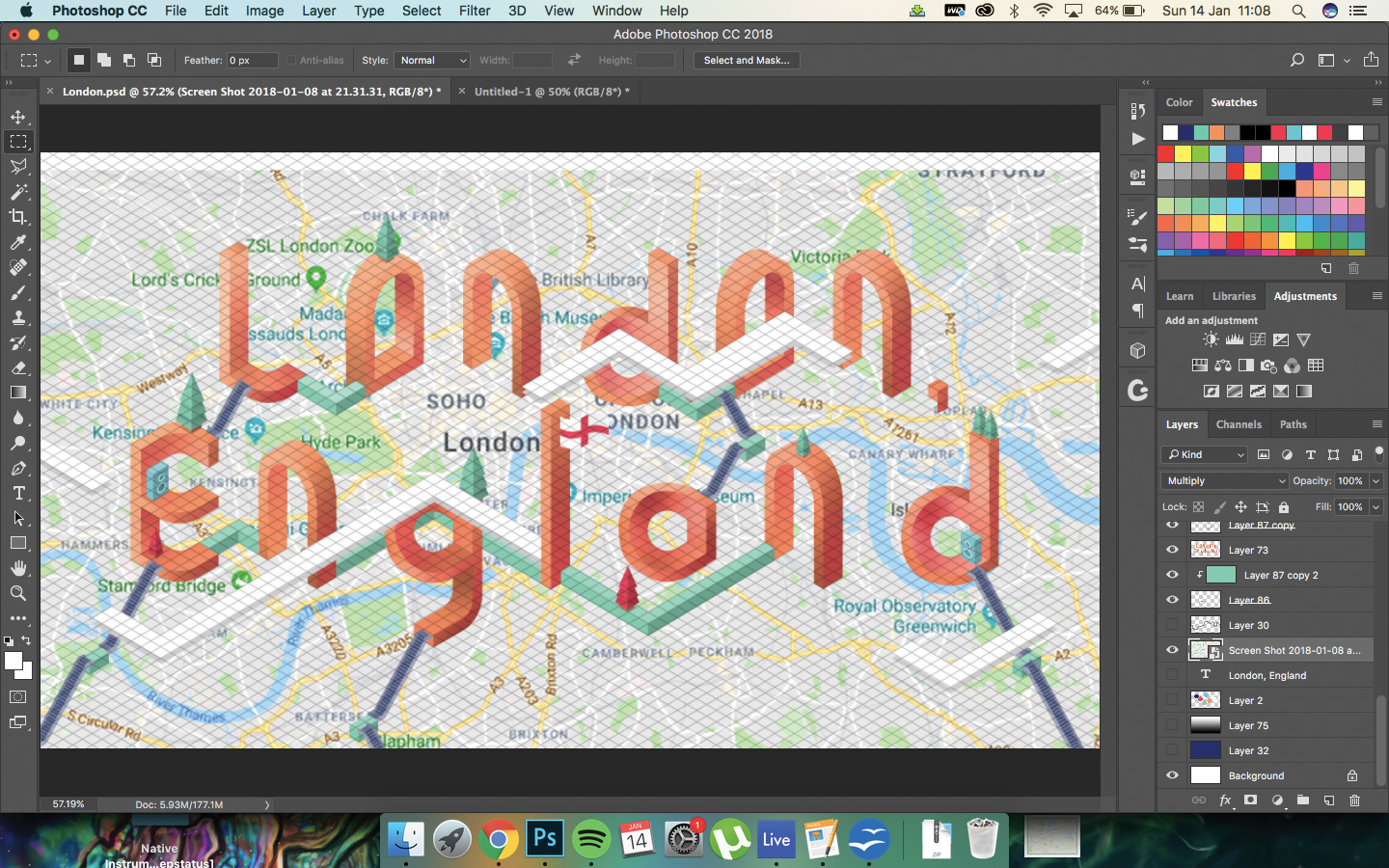
Ми створили ескалатори, використовуючи ті ж методи, які ми використовували для створення інших об'єктів, використовуючи ізометричний посібник для розмаху. Після цього ми використовували справжню карту Лондона, щоб приблизно слідувати Темза і намалюйте білий контур для води для заповнення.
14. Крива країв
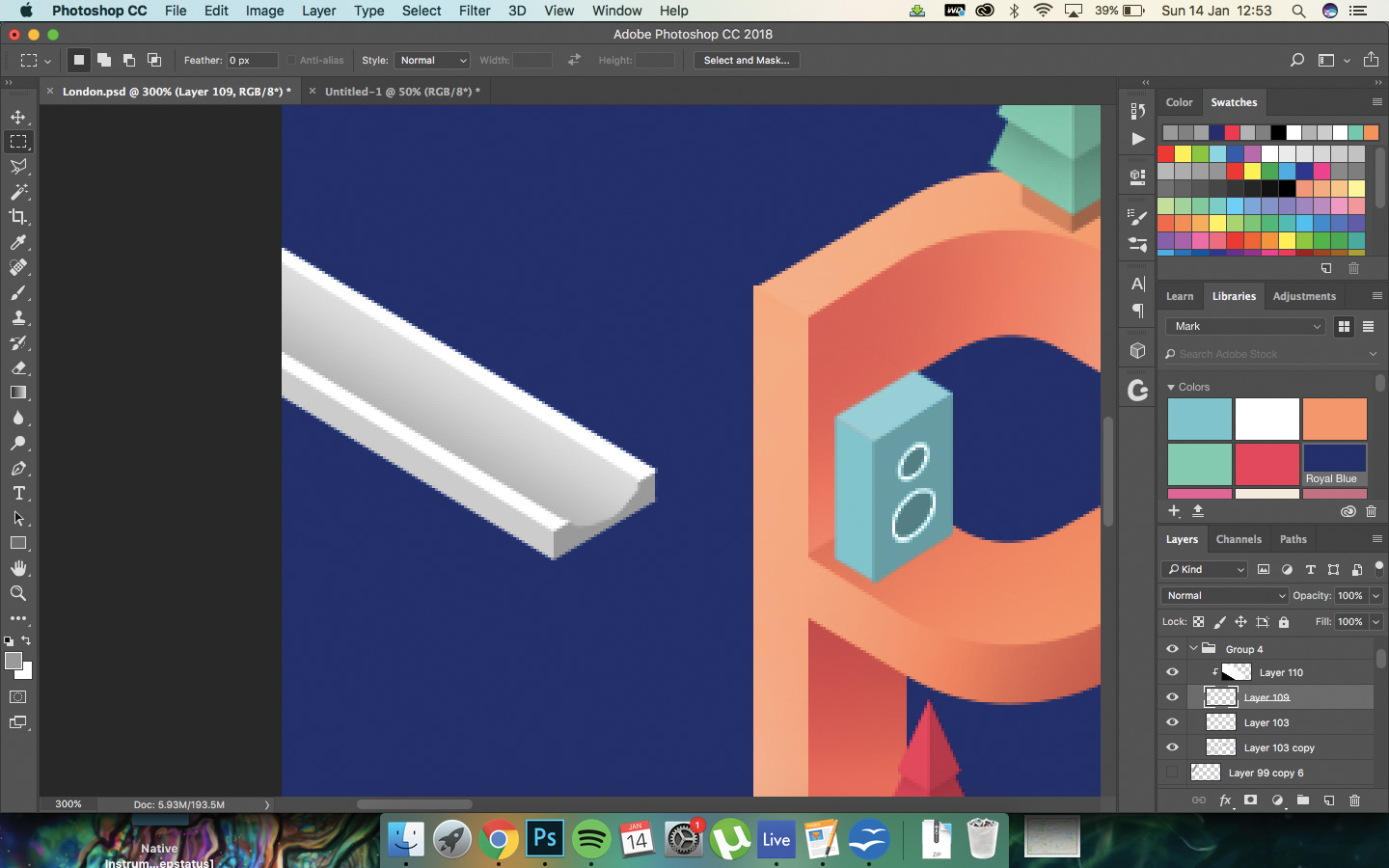
Використовуйте інструмент для пера, щоб крива країв білої структури, яку ви просто створили, і заповнюєте # 808080. Використовуйте м'яку чорну щітку, щоб створити ілюзію вигнутого простору для води, щоб сидіти.
15. Заповніть водою
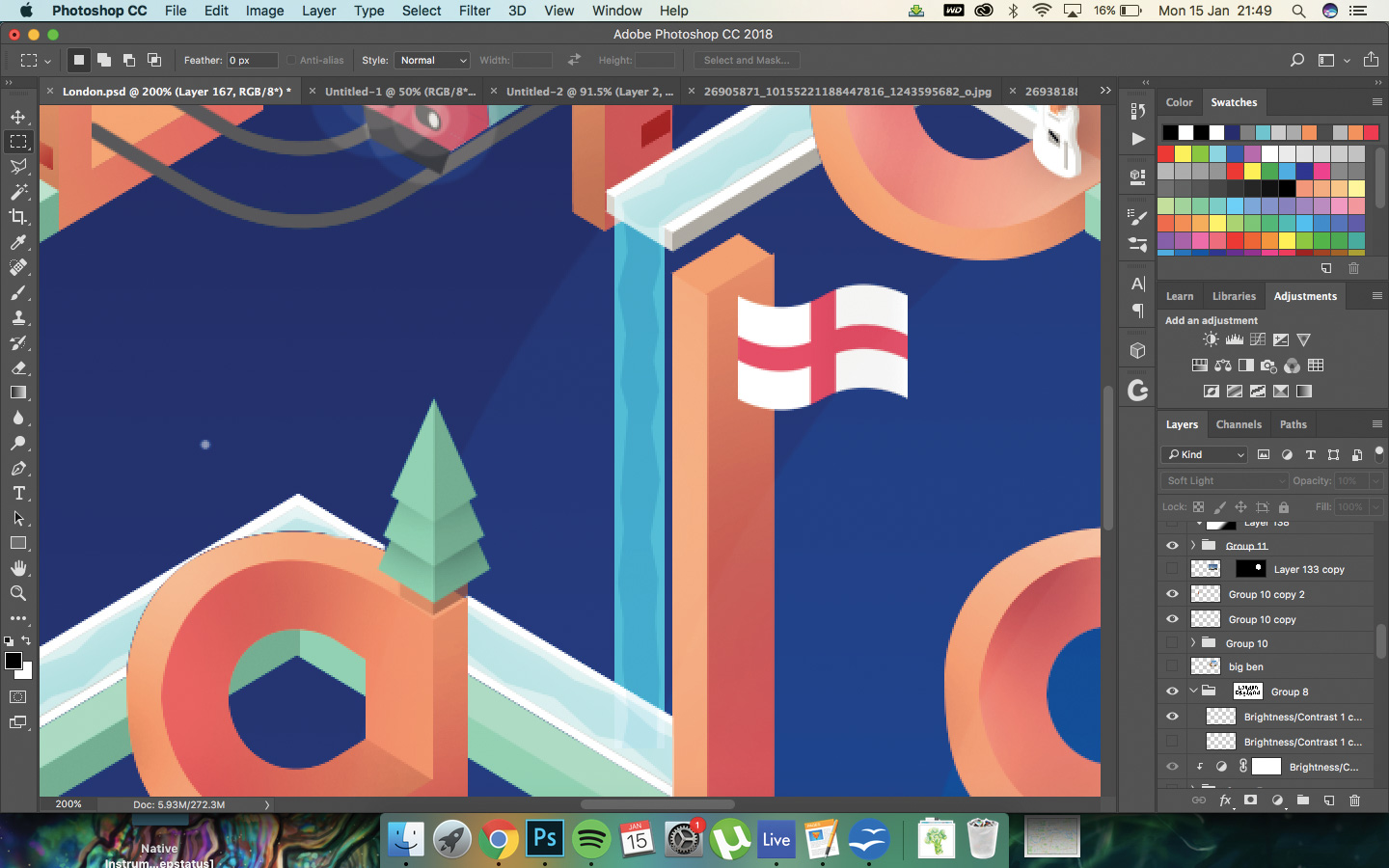
Використовуйте інструмент для пера, щоб вибрати сірий простір у кожній з білих структур і падає з верхніх конструкцій, і заповнити синьою на новому шарі. Встановіть цей шар до жорсткого світла, щоб це виглядати як це фактична рідина. Зніміть білий шар і видаліть стрибок у середині для доданого ефекту.
16. Почніть люстра
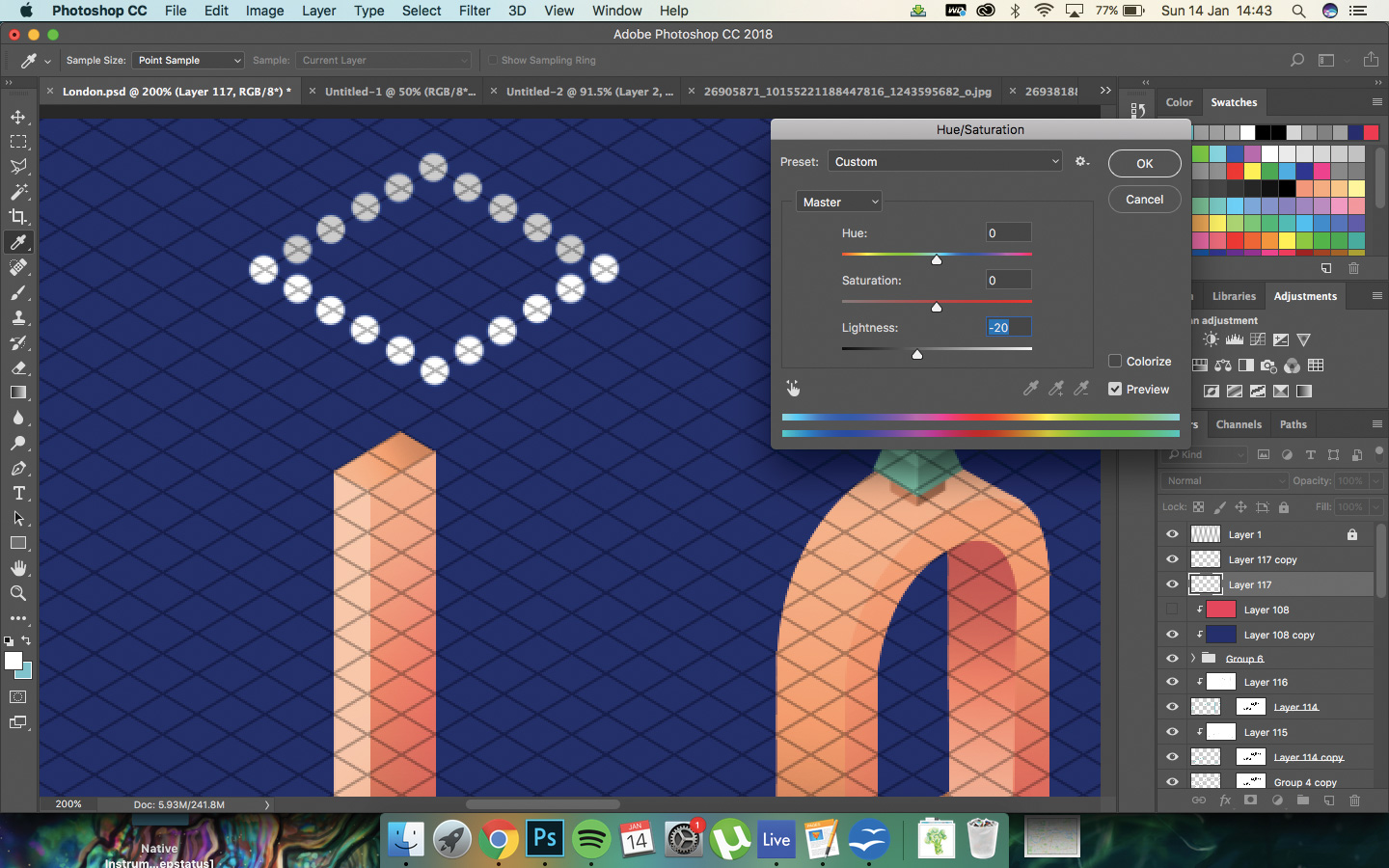
Створіть новий шар і додати крапки в перехрестях, як ви можете бачити на скріншоті. Виберіть спину рядків цих точок і зменшують легкість до -10, використовуючи відтінок / насиченість (CMD / Ctrl + U). Дублюйте це вниз, щоб створити більше точок.
17. Завершіть люстра
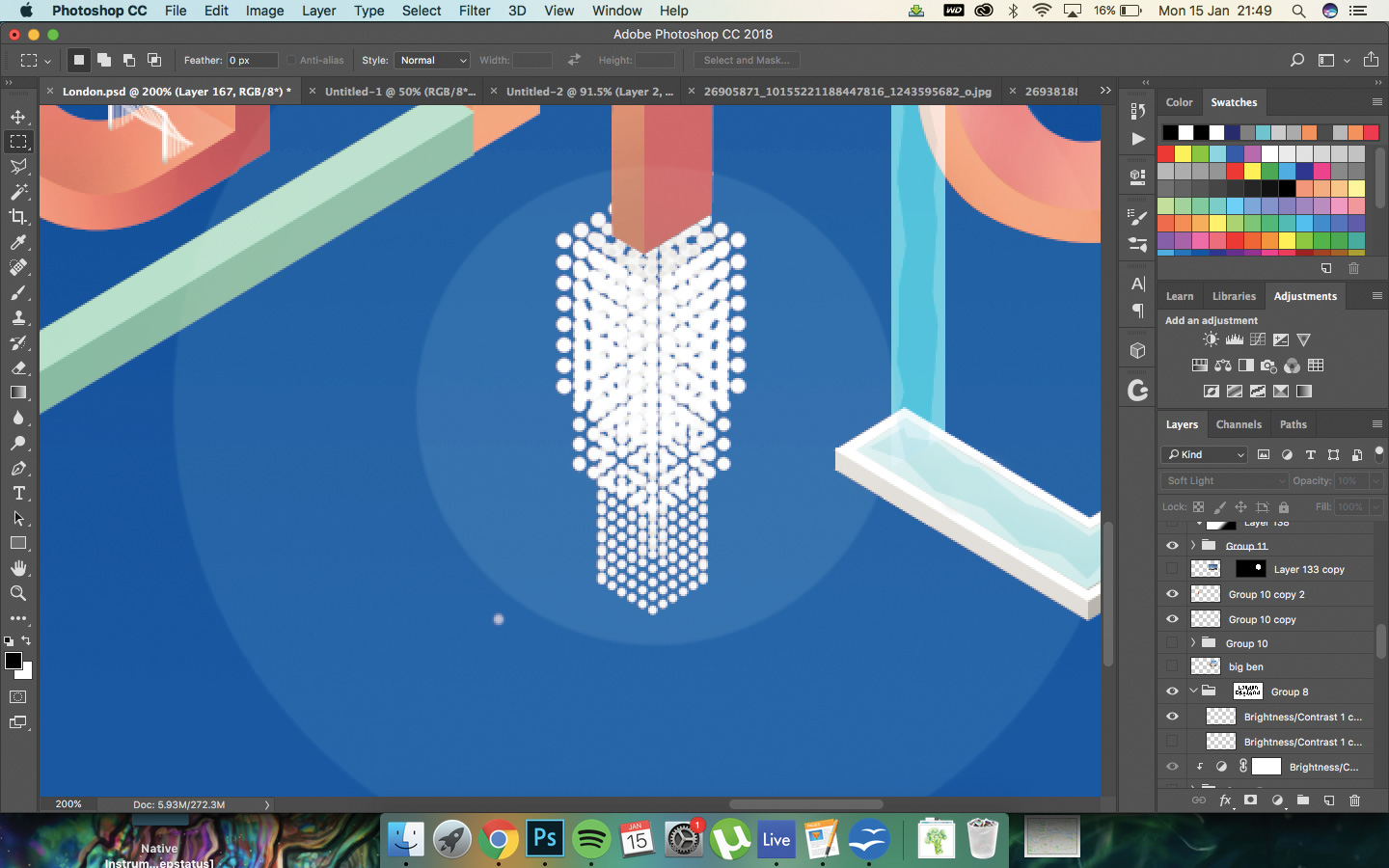
Створіть той самий ефект тричі з декількома рядами точок, а потім змінюйте розмір двох останніх. Складіть їх, щоб створити люстра ефект. На нових 20% шарів створюйте білі точки, щоб запропонувати світло, що виникає назовні.
18. Створити великий бен
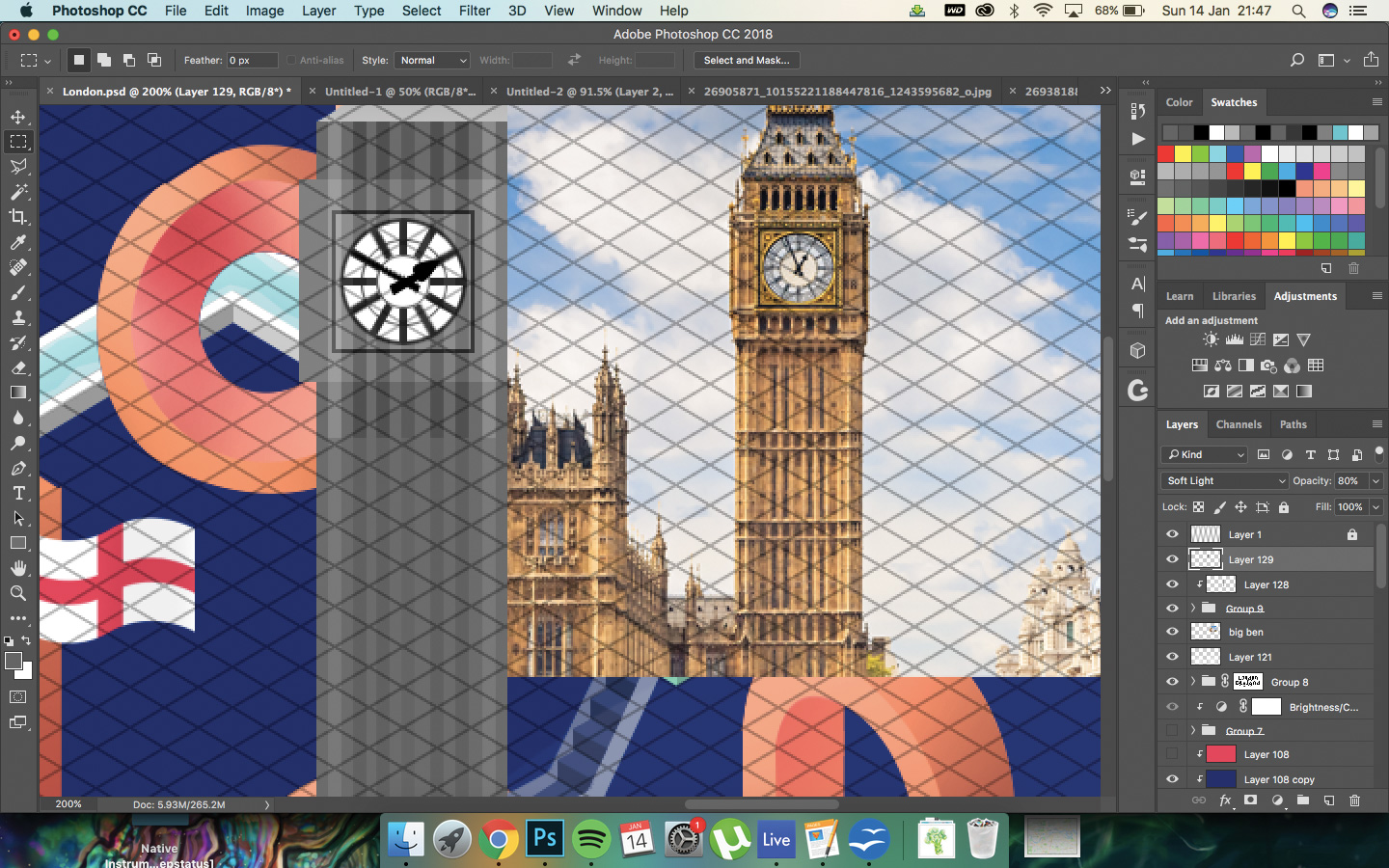
Використовуйте запас фотографії Big Ben, щоб залучити годинник за допомогою інструменту для пера; Ви не повинні бути настільки детально, хоча, звичайно. Намалюйте його у відтінках сірого; Намалюйте шпиль на одну сторону будівлі, а не прямо вгору, теж.
19. Покладіть орієнтир
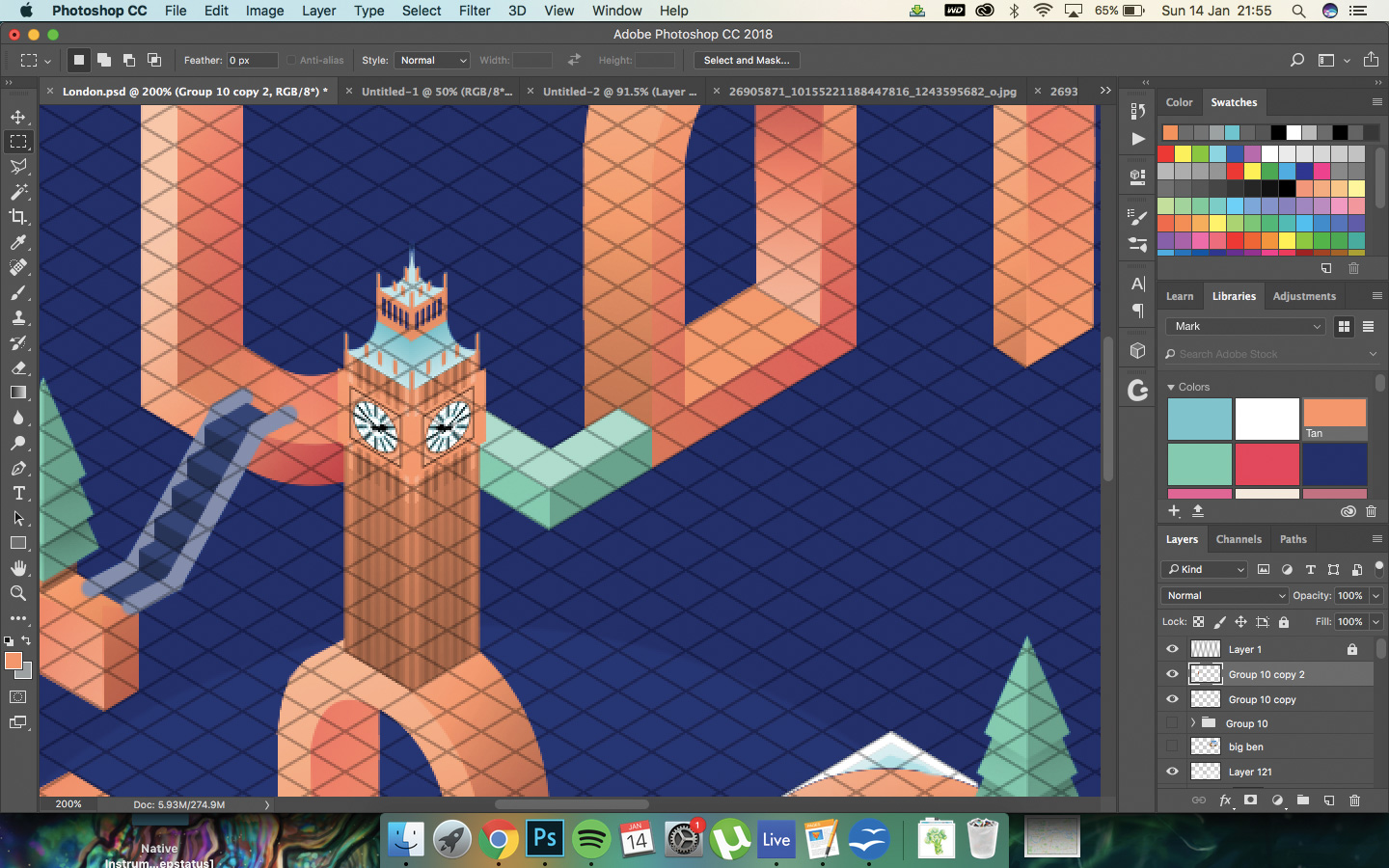
Колір Біг Бен з деякими накладеними шарами, дублюйте шар, а потім переверніть цей новий горизонтально. Зміна розміру як шарів, так і косою з безкоштовним перетворенням, щоб відповідати посібнику, який ви створили.
20. Оздоблювальні дотики
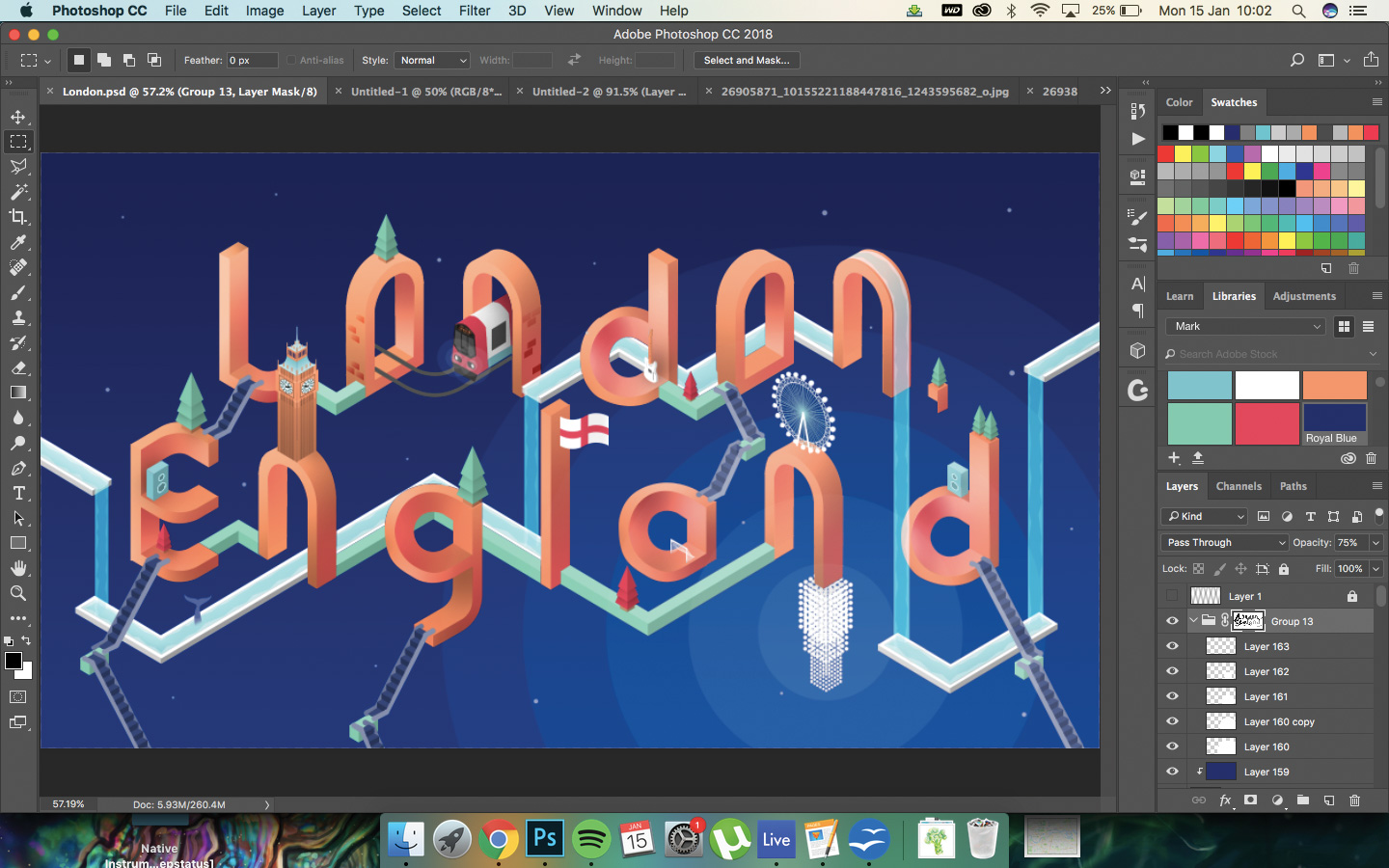
Зробити будь-який остаточний процвітати, які ви хочете додати до зображення; Це може включати зірки у фоновому режимі з маленькими точками, кит у Темзі або змінюючи колір з регулюванням кривих.
21. Додати шум
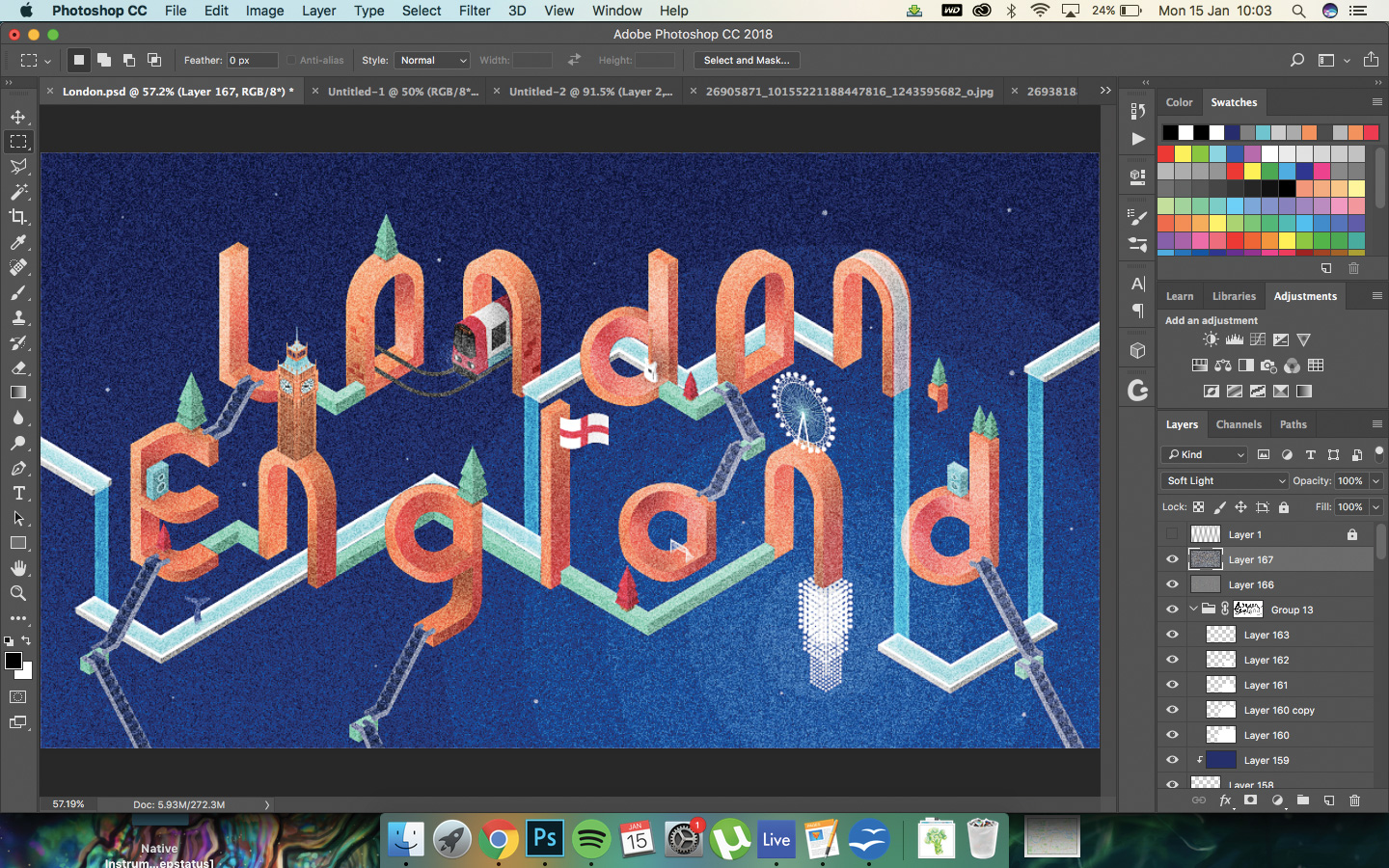
Нарешті, виберіть чорно-білий у своїх зразках (D). Створіть новий шар, заповніть чорним (Alt / Opt + Delete) і перейдіть до фільтра та GT; шум. Виберіть 400%, перевірте монохроматичний і натисніть кнопку ОК. Встановіть цей шар до м'якого світла, 10% непрозорий.
Ця стаття спочатку була опублікована у випуску 271 журналу Web Design Web Design. Купити проблему 271 або Підписатися на веб-дизайнер .
Пов'язані статті:
- Створіть ізометричні сітки на основі 3D-букв у Illustrator
- Ізометричне векторне мистецтво
- Створіть 3D-ізометричний ефект
Як - Найпопулярніші статті
Як ранжуватися в Google
Як Sep 13, 2025(Зображення кредиту: Buzzfeed) Отже, ви хочете знати, як ранжуватися �..
Як малювати перспективу
Як Sep 13, 2025Навчаючись, як намалювати перспективу правильно, може змінити весь процес малювання. Необхідно малюват�..
21 способи підвищення продуктивності з NPM
Як Sep 13, 2025Менеджер упаковки вузла, або NPM для короткого короткого, бачить викори�..
Як сканувати людину менш ніж за п'ять хвилин
Як Sep 13, 2025Не мають доступу до масиву камери фотограмметрі, щоб виконати a 3D с..
Як намалювати велику кот з пастелями
Як Sep 13, 2025М'якість і світність пастельних паличок роблять їх ідеальним вибором �..
Як спроектувати графічні фігури
Як Sep 13, 2025У більш ранні роки моєї ілюстрації кар'єра я похила від того, щоб проіл�..
Поради щодо дизайну концепції для художників
Як Sep 13, 2025Page 1 з 2: Сторінка 1 Сторінка 1 Сторінка 2 ..
Зробіть плакат з шаблону в Photoshop
Як Sep 13, 2025Adobe запускає нову серію відео підручників, що називається зараз, що має на меті окреслити, як створювати �..
Категорії
- AI & машинне навчання
- AirPods
- Амазонка
- Amazon Alexa & Amazon Echo
- Амазонка Alexa & Амазонка Ехо
- Amazon Вогонь TV
- Amazon Prime відео
- Android
- Android телефони та планшети
- Телефони та планшети Android
- Android TV
- Apple,
- Apple App Store
- Apple, Apple, HomeKit & HomePod
- Apple Music
- Apple TV
- Apple, годинник
- Програма і веб-додаток
- Програми та веб -додатки
- Аудіо
- Chromebook & Chrome OS
- Chromebook & Chrome OS
- Chromecast
- Хмара & Інтернет
- Хмара та Інтернет
- Хмара та Інтернет
- Комп'ютери
- Комп'ютерна графіка
- Шнур різання & Потокове
- Різання шнура та потокове передавання
- Розбрат
- Дісней +
- зроби сам
- Електромобілі
- для читання книг
- Основи
- Пояснювачі
- Ігри
- Загальний
- Gmail
- Google Assistant і Google Nest
- Google Assistant & Google Nest
- Google Chrome
- Google Docs
- Google Drive
- Google Maps
- Google Play Маркет
- Google Таблиці
- Google Слайди
- Google TV
- Апаратне забезпечення
- ГБО Макс
- Як
- Hulu
- Інтернет-сленг і абревіатури
- IPhone & Ipad
- запалювати
- Linux,
- Мак
- Технічне обслуговування та оптимізація
- Microsoft Край
- Microsoft Excel
- Microsoft Office
- Microsoft Outlook
- Microsoft PowerPoint
- Microsoft команди
- Microsoft Word
- Mozilla Firefox
- Netflix
- Нінтендо перемикач
- Першорядне +
- PC Gaming
- Павич
- Фото
- Photoshop
- PlayStation
- Захист і безпека
- Конфіденційність та безпека
- Конфіденційність та безпека
- Підсумок продукту
- Програмування
- Малина Pi
- Червоний
- Рок
- Сафарі
- Samsung Телефони та планшети
- Samsung телефони та планшети
- Натяжні
- Smart Home
- Snapchat
- Соціальні медіа
- Простір
- Spotify
- труть
- Вирішення проблем
- TV
- Відео ігри
- Віртуальна реальність
- віртуальні приватні мережі
- Веб-браузери
- Wi-Fi і маршрутизатори
- Wifi & маршрутизатори
- Вікна
- Windows, 10
- Windows, 11
- Windows 7
- Xbox
- YouTube і YouTube TV
- TV YouTube & YouTube
- Збільшити
- Explainers







